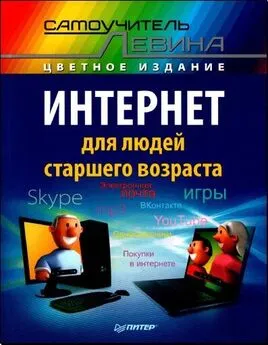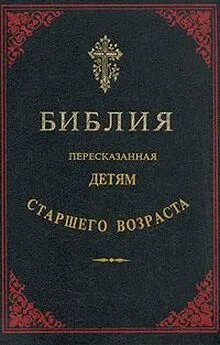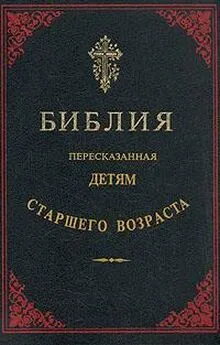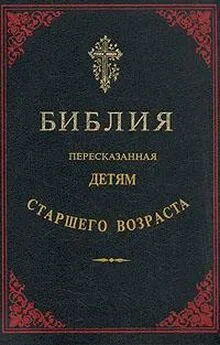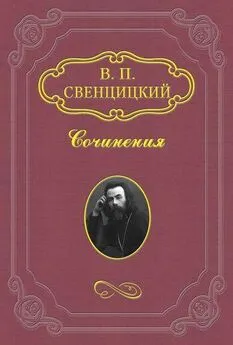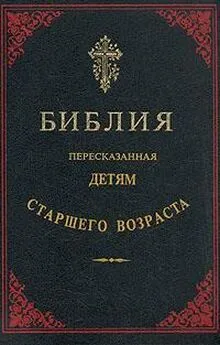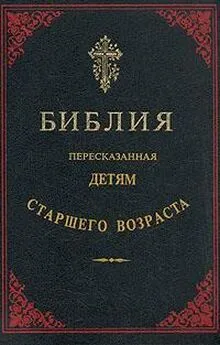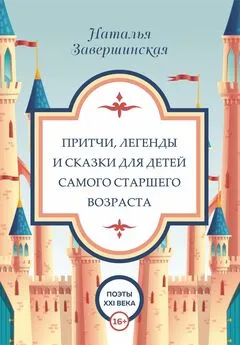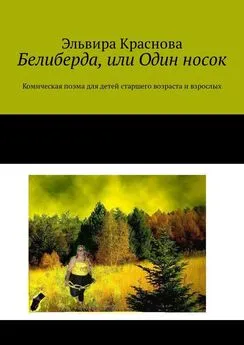А. Левин - Интернет для людей старшего возраста
- Название:Интернет для людей старшего возраста
- Автор:
- Жанр:
- Издательство:Питер
- Год:2014
- ISBN:978-5-496-01141-9
- Рейтинг:
- Избранное:Добавить в избранное
-
Отзывы:
-
Ваша оценка:
А. Левин - Интернет для людей старшего возраста краткое содержание
Эта цветная книга Александра Левина — автора самых известных самоучителей работы на компьютере — адресована людям старшего возраста, желающим овладеть всеми возможностями, которые предоставляет сегодня интернет. Без лишних сложностей и ненужных подробностей, безо всей этой пугающе непонятной компьютерной терминологии в ней рассказывается о способах подключения к интернету, работе с популярными интернет-браузерами Internet Explorer, Google Chrome и Яндекс.Браузер и общению с помощью Skype и электронной почты. Основная часть книги посвящена обзору сайтов разного назначения: для поиска в Сети, чтения новостей и книг, просмотра и загрузки фильмов, прослушивания и скачивания музыки, покупок в интернет-магазинах и по частным объявлениям, а также общения в социальных сетях.
Интернет для людей старшего возраста - читать онлайн бесплатно полную версию (весь текст целиком)
Интервал:
Закладка:

ходимо смотреть на подсказки и выбирать нужное, чтобы вместо старого здания Третьяковки (с постоянной коллекцией русской живописи) не попасть в новое (где проходят актуальные выставки) или чтобы вместо главного здания МГУ на Ленинских горах не приехать на филфак МГУ на Моховой.
Останется только выбрать способ проезда, нажав кнопочку На машине или Транспортом, и нажать там же кнопку Проложить. В результате вам нарисуют весь ваш маршрут жирным фиолетовым маркером поверх схемы (как на рисунке 48), а в левой колонке детально, по пунктам, опишут, сколько ехать прямо, куда потом повернуть, сколько ехать дальше... Напишут даже примерное время в пути с учетом пробок (галочка в соответствующей строке на рис. 48 стоит) или без.
Если едете городским транспортом, вам напишут, сколько и в какую сторону идти до нужной остановки, на какие автобусы-троллейбусы садиться и сколько остановок ехать, куда пересаживаться, на какую ветку метро надо попасть, где пересадка... Все досконально, шаг за шагом.
Конечно, удобнее всего этим сервисом пользоваться с мобильного телефона или планшета - маршрут всегда с собой, да еще и ситуация с пробками отслеживается практически в реальном времени. Ноутбук, в принципе, тоже можно брать с собой в дорогу, хоть это и не так удобно. Но вполне можно напечатать текстовое описание маршрута и карту и все это взять с собой в виде пары листочков бумаги. Кнопку печати с изображением принтерчика вы найдете в самом конце описания маршрута (в левой колонке, в самом низу). Не забудьте включить принтер и вставить бумагу!
^ Если вы снова обратитесь к ри
*' сунку 48, то правее строчек А и Б увидите закругленную линию со стрелочками на обоих концах. Щелкнув по ней, вы проложите маршрут в обратную сторону. Вполне может оказаться, что, с учетом текущего состояния дорожного движения, обратно лучше ехать совсем другим путем... Да и улиц с односторонним движением никто не отменял...
Между кнопкой Пробки и кнопкой Показать на рисунке 48 притаилась еще одна кнопочка - Панорамы, которая позволит просматривать фотографии улиц. В режиме панорамы улицы, чьи изображения можно немедленно просмотреть, помечаются на схеме голубыми линиями. Щелкнув по такой линии, мы разделим окно на две части: схема останется внизу, а вверху Яндекс будет показывать нам панораму этого места (см. рис. 50). Большие белые кнопки-стрелки на панораме позволят нам как бы проехаться по улицам вперед и назад, можно будет сворачивать на другие улицы и так объехать весь район или проехаться по всему предполагаемому маршруту, поглядывая по сторонам.
Поиск Почта Карты Маркет Новости Словари Блоги Видео Картинки ещё
@ Печать 1* G
Яндекс оссия, Санкт-Петербург, Петергоф, Дворцовая площадь | х Найти карты
rift Россия, Санкт- Маршруты Мои карты
(•) Дворцовая площадь
Петергоф, Санкт-Петербург, Россия 2 дома
Сообщить об ошибке е т О проекте Помощь Блог API
s о?
| Пробки
g Панорамы
Показать ▼
«/ С воздуха
а
Петергоф
Рис. 50. Яндекс.Карты в режиме панорамы: путешествуем по Петергофу
Для «поглядывания по сторо-ьй&Лр нам>> естьеще одна управля-‘ ющая кнопка (в виде бинок-
• *■•_> М ля), она появляется прямо поверх схемы, едва только мы переходим в режим панорамы. Можно взяться мышкой за сам бинокль и поменять место, которое отображается на снимке, а взявшись за синий шарик (как на картинке в этом абзаце) и потащив его по часовой стрелке или против, сможем как бы вертеть головой, рассматривая улицу.
Чтобы убрать панораму, щелкните по крестику, расположенному в ее правом верхнем углу. А соседняя кнопка позволит, наоборот, спрятать карту и развернуть панораму на весь экран.
Улицы многих крупных городов отсняты сплошь, от и до, в других - только центр или отдельные районы. А если на карте вашего города кнопка Панорамы не показывается, значит, до него у Яндекса пока руки не дошли.
Попробуйте тогда аналогичный сервис на сайте Карты Google (maps.google. ru), у них охват заметно шире (но проложить маршрут с учетом пробок и путями их объезда нельзя). У Гугла режим панорамы включается иначе: над движком масштаба располагается оранжевая кнопочка в виде человечка. Человечка этого надо взять мышкой и оттащить в нужную вам часть карты.

Социальные сети
Социальные сети - это сайты, специально созданные для общения максимально широкого круга людей. Они позволяют быстро находить своих однокашников по школе или институту, людей со сходными вкусами и интересами. И не просто находить, а общаться, обмениваться текстовыми сообщениями, фотографиями, иногда также музыкой и видео.
Устроено это так. Вы в этой соцсети регистрируетесь, указывая о себе некоторые необходимые сведения. Получаете на сайте свою персональную страницу, на которой сможете в любой момент что-то написать, разместить фотографию, дать ссылку на какой-то другой сайт, поместить объявление о предстоящем событии и т. п. А люди, которым интересно общение с вами, получают возможность оставлять комментарии по поводу ваших сообщений и фоток, писать вам личные сообщения, что-то с вами или друг с другом обсуждать.
Самые известные в нашей стране социальные сети - это отечественные Одноклассники (сайт odnoklassniki.ru), ВКонтакте (vkontakte.ru) и Мой MHp@Mail.Ru (my.mail.ru), а также американские Живой Журнал (livejournal.com), Фэйсбук (facebook.com) и Твиттер (twitter.com). Люди старшего возраста предпочитают Одноклассников, молодежь - ВКонтакте (там хорошо организован бесплатный обмен музыкой и фильмами). Фэйсбук предпочитают люди, относящие себя к так называемому креативному классу (что бы ни означало это выражение). ЖЖ - это площадка для людей, пишущих что-то о повседневных событиях своей жизни, для поэтов и прозаиков, публицистов и политиков, а также для любителей все это почитать и обо всем этом всласть подискутировать. В Твиттер свои краткие, но льющиеся широкой рекой записи о текущей деятельности и обстоятельствах жизни заносят люди публичные, информирующие почитателей и избирателей о своих потрясающих деяниях и глубочайших мыслях на тему последних событий там, тут и еще вон там...
Одноклассники
На рисунке 51 вы видите, как устроена персональная страница пользователя в «Одноклассниках», которую вы получите, пройдя процесс регистрации на сайте odnoklassniki.ru. Надо будет указать свою фамилию, имя и отчество, дату рождения, страну и город проживания, адрес электронной почты, уникальное входное имя (логин) и пароль (дважды). Потом надо будет ввести данные о том, в какой школе и институте вы учились, когда поступили, когда окончили. Именно по этим данным будут вас находить старые знакомые, по таким же данным будете находить их вы.
Читать дальшеИнтервал:
Закладка: